WPS Word中的表格快速切換成三線表格的方法
時間:2023-05-04 10:22:51作者:極光下載站人氣:280
我們在進行word文檔的編輯的過程中,難免需要在文檔中插入表格進行編輯的情況,我們需要在表格中進行數據的統計或者是進行一些相關的數據的修改和制作以及計算等,那么我們就需要認認真真的進行表格制作,在制作的過程中有的小伙伴覺得表格樣式自己不喜歡,想要制作出一個三線表格,那么我們怎么將插入的表格切換成三線表格呢,其實我們可以通過進入到底紋和邊框這個功能窗口中進行設置,方法操作起來十分的簡單,下方是關于如何使用wps Word將表格切換成三線表格的具體操作方法,如果你需要的情況下可以看看方法教程,希望對大家有所幫助。
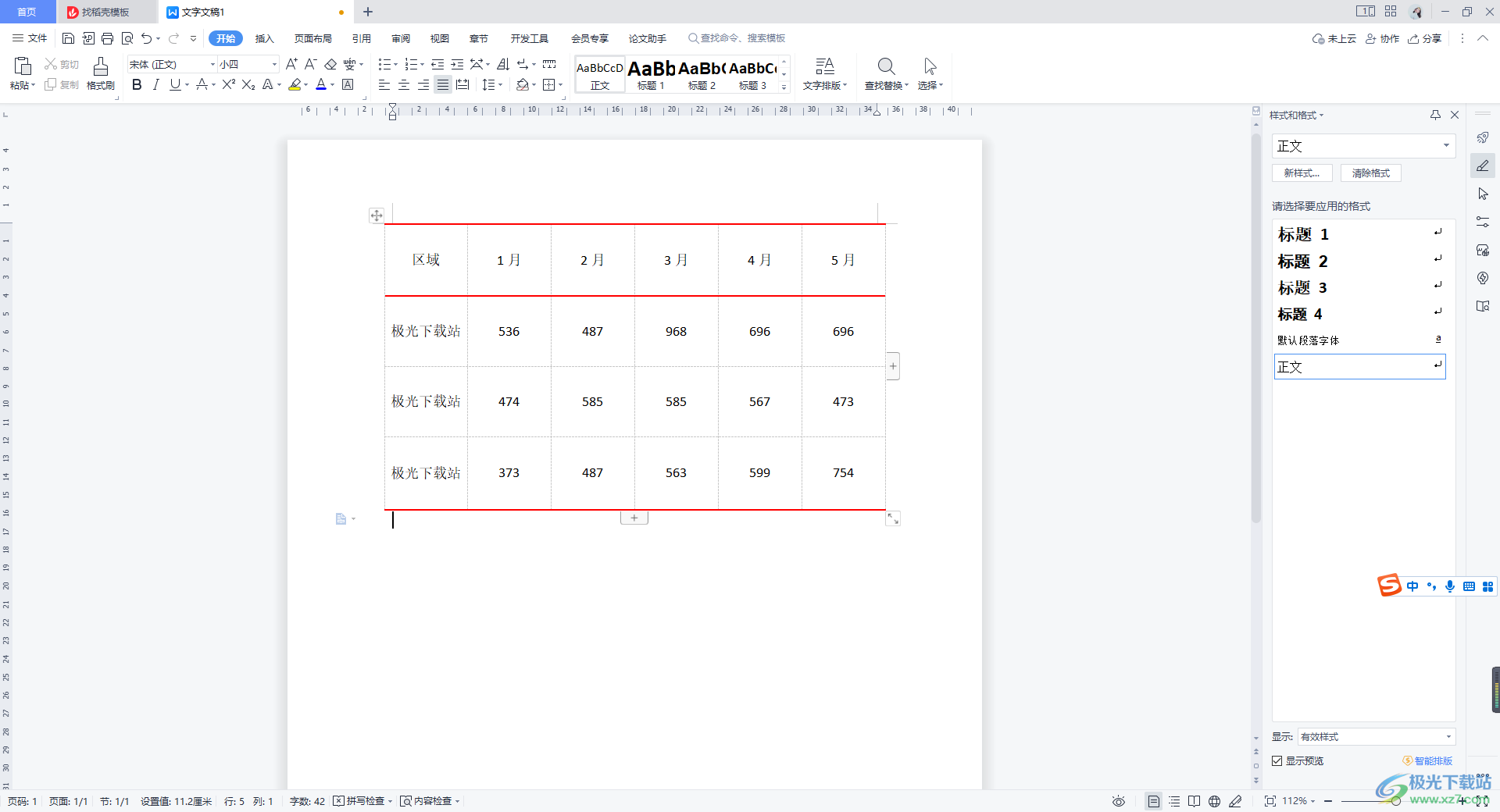
方法步驟
1.我們需要在文檔中插入一個表格,點擊【插入】選項,然后在工具欄中點擊【表格】這個選項,之后框選出自己需要插入的表格的行數和列數。
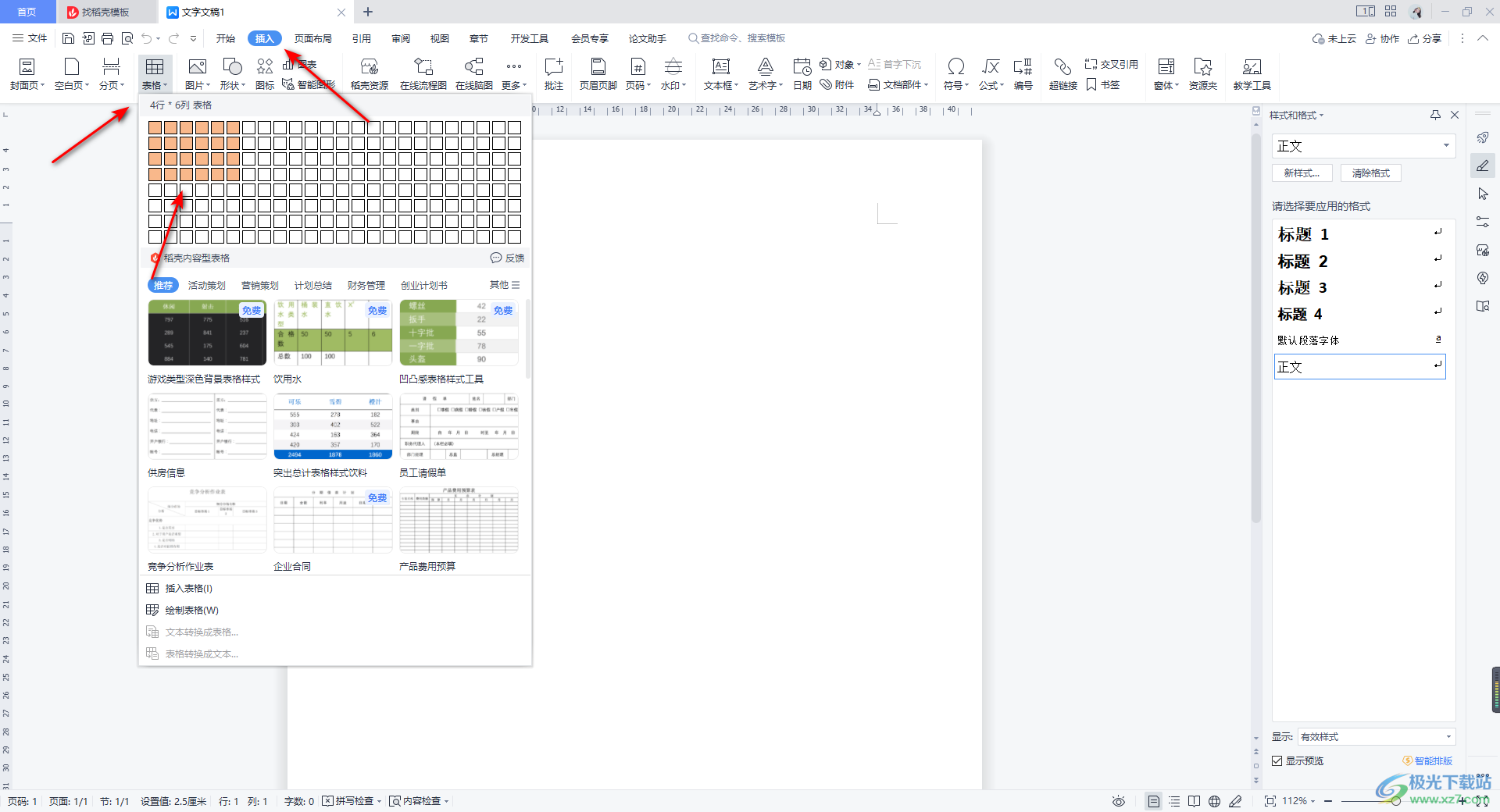
2.我們需要在插入的表格中進行文字內容的編輯,你可以看到我們的表格并不是三線表格樣式。
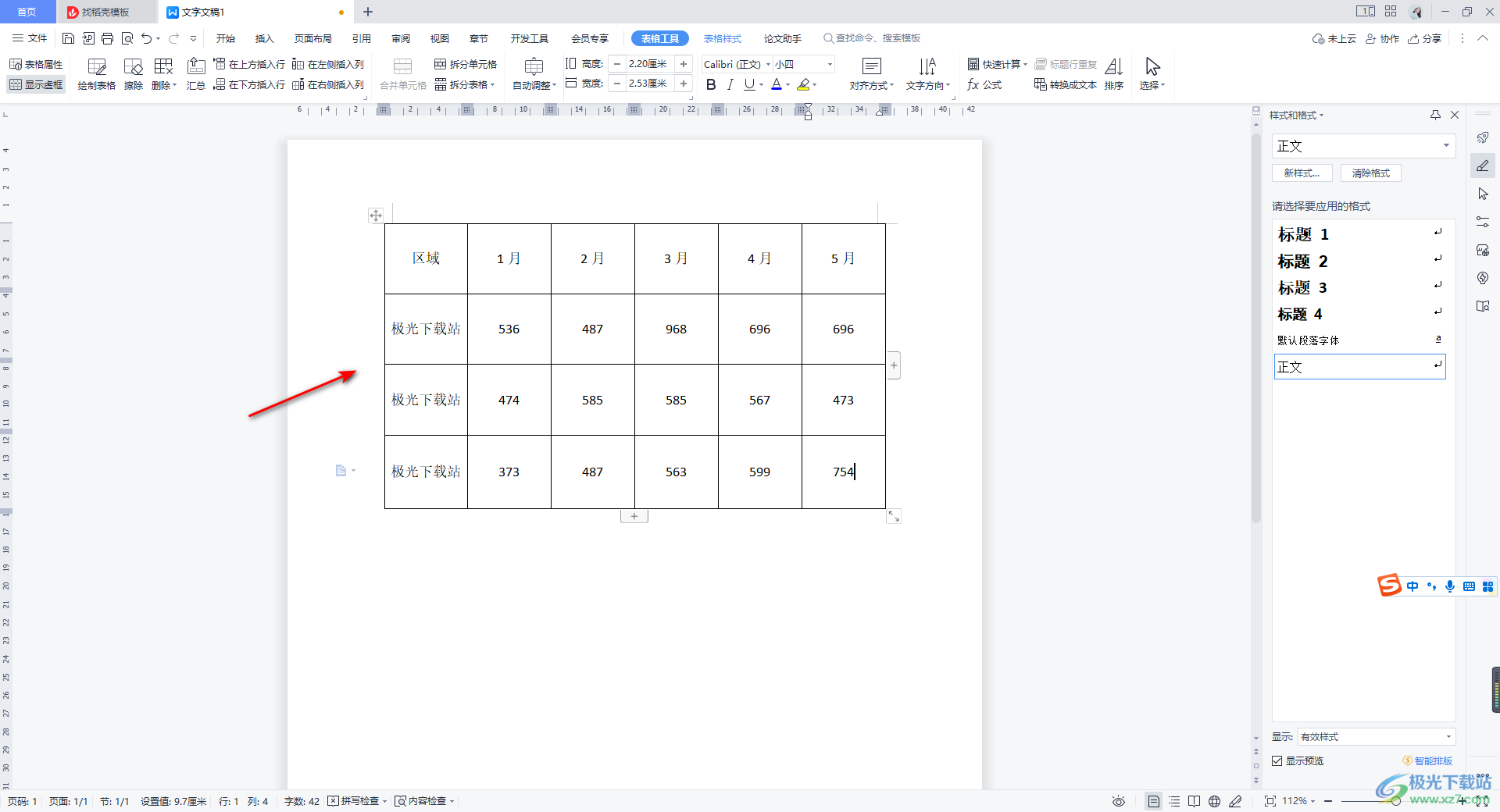
3.這時我們需要將表格選中,然后在【表格樣式】的下方,將【邊框】這個選項點擊打開,進入到【邊框和底紋】的窗口中,在該窗口中,點擊【無】邊框,設置一下顏色為自己喜歡的顏色即可。
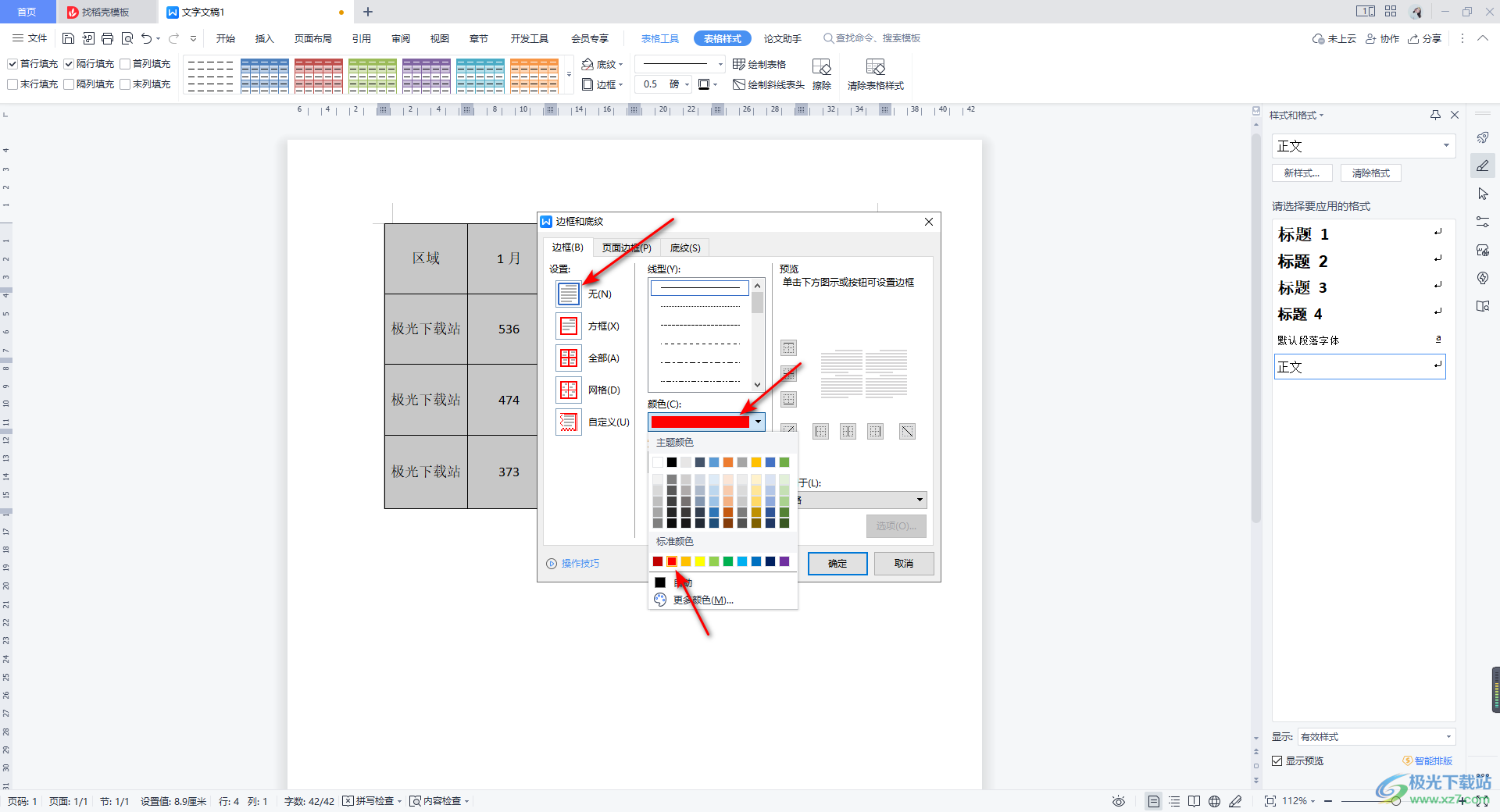
4.之后我們再來將【寬度】的下拉選項點擊打開,設置成【1.5磅】的數值。
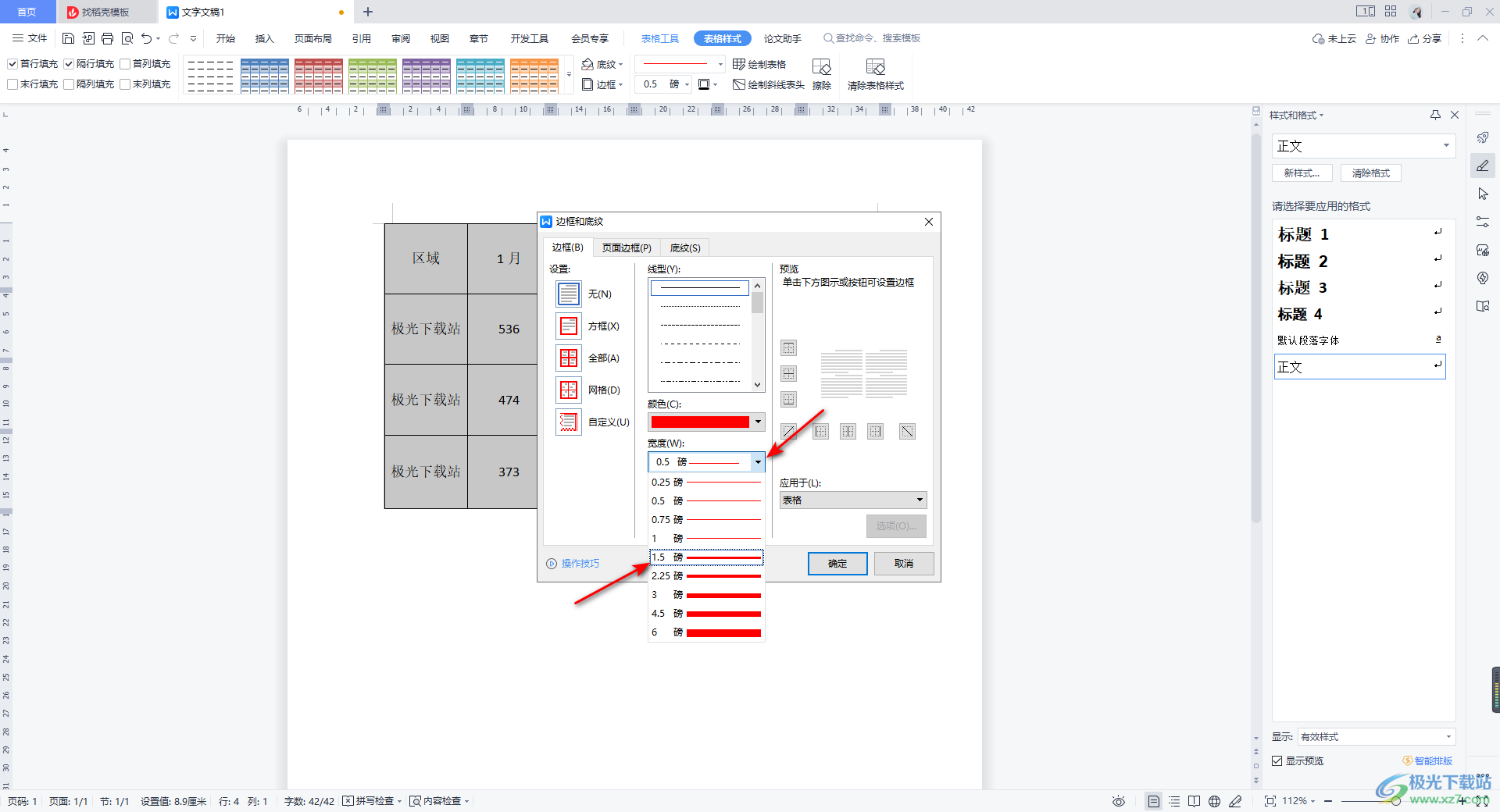
5.之后我們將右側的上邊框線和下邊框線進行點擊勾選上,之點擊確定按鈕。
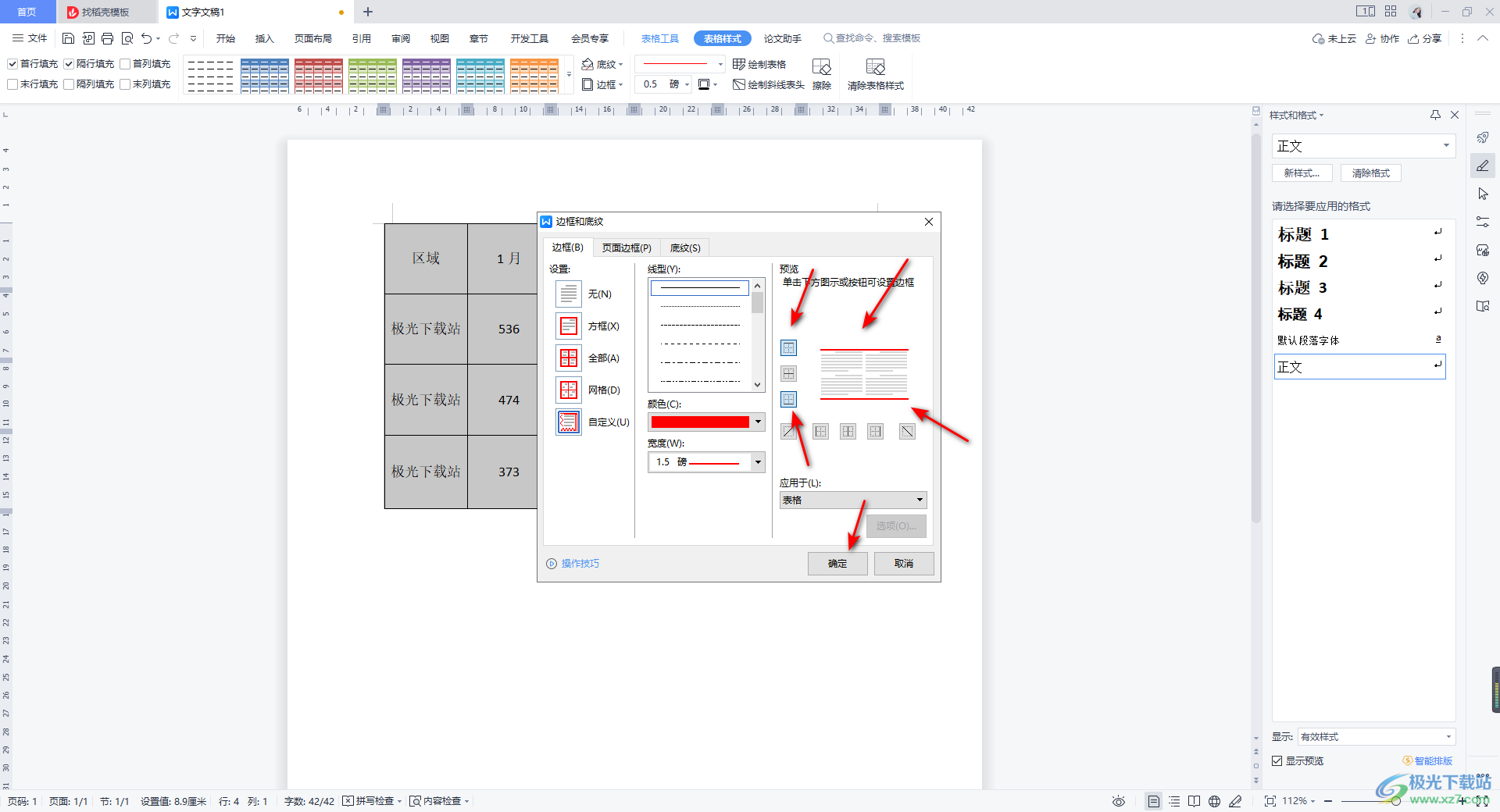
6.返回到我們的文檔編輯頁面中,可以看到我們的表格的上框線和下框線已經添加好了,我們再將第一行選中,同樣需要進入到【邊框和底紋】的設置窗口中。
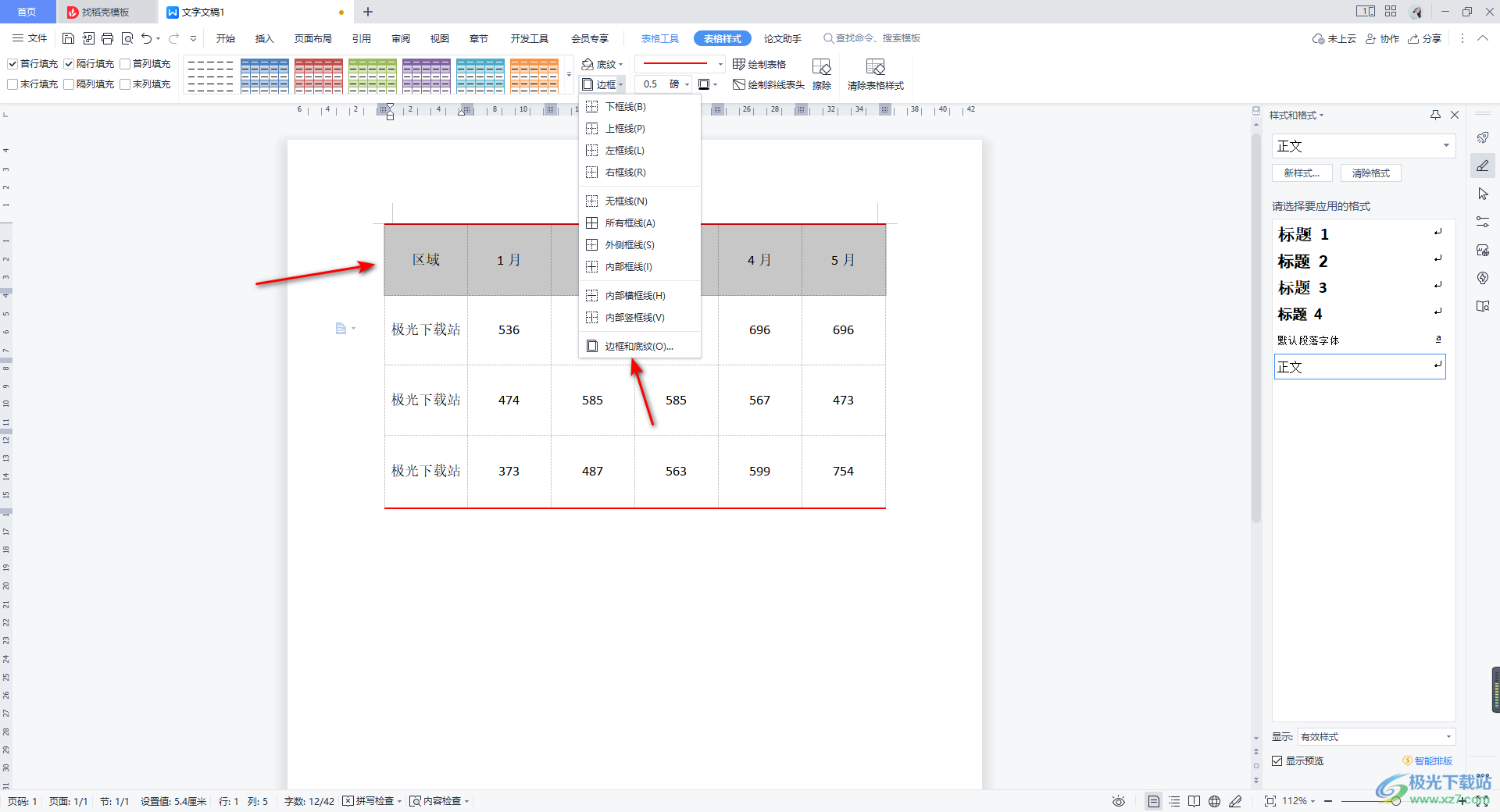
7.在打開的窗口中你可以將寬度設置成0.5磅,之后在右側預覽中勾選下邊框下,之后點擊確定按鈕。

8.這時再重新返回到文檔編輯頁面中可以看到我們的表格變成了三線表格顯示的了,如圖所示。
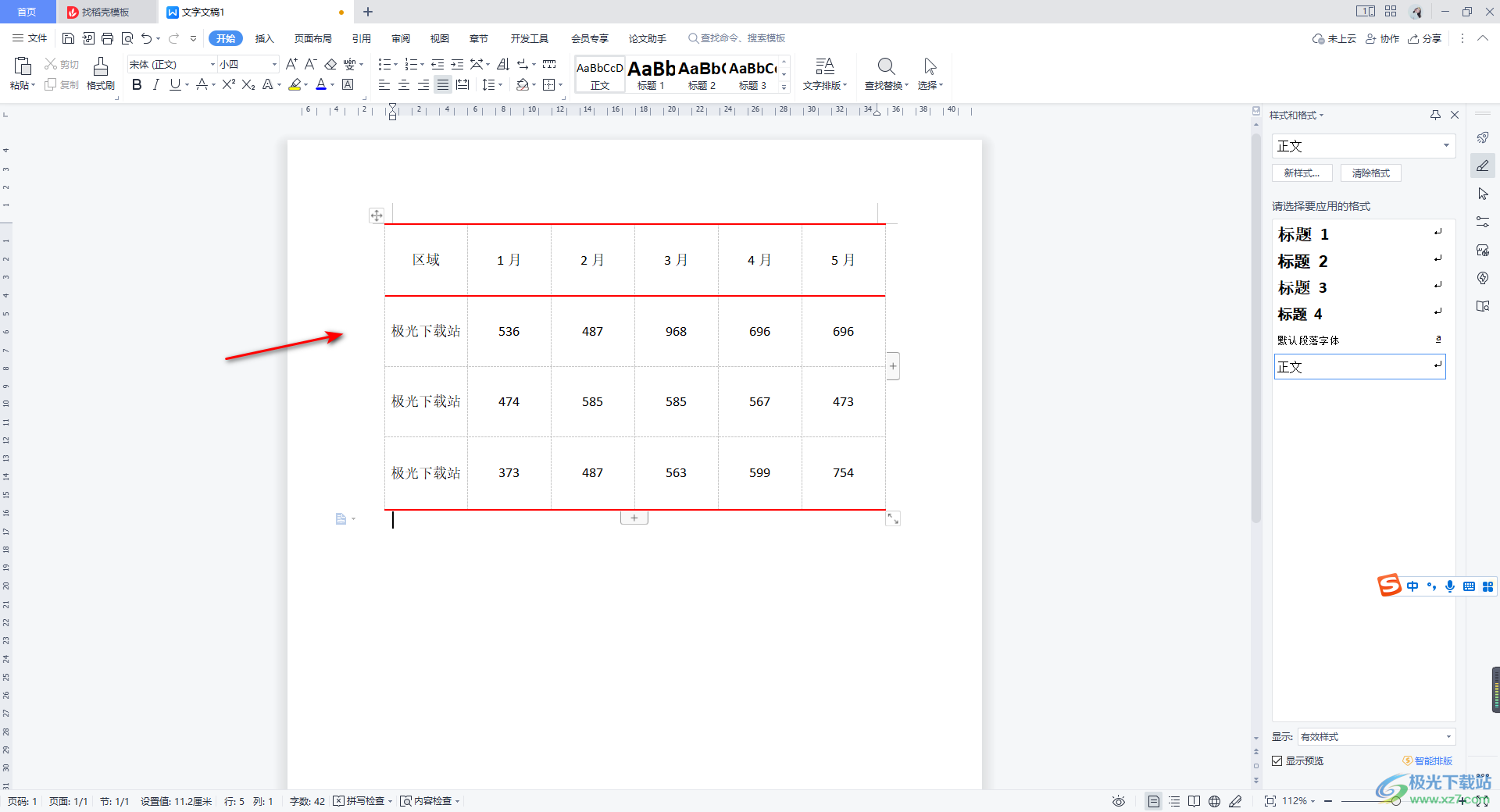
以上就是關于如何使用WPS Word文檔中的表格切換為三線表格的具體操作方法,我們在編輯的過程中,如果你需要將插入的表格切換成三線表格樣式進行管理數據,那么你可以通過上述方法來操作,只需要在邊框和底紋的設置窗口中進行操作即可,感興趣的話可以試試。

大小:240.07 MB版本:v12.1.0.18608環境:WinAll
- 進入下載
相關推薦
相關下載
熱門閱覽
- 1百度網盤分享密碼暴力破解方法,怎么破解百度網盤加密鏈接
- 2keyshot6破解安裝步驟-keyshot6破解安裝教程
- 3apktool手機版使用教程-apktool使用方法
- 4mac版steam怎么設置中文 steam mac版設置中文教程
- 5抖音推薦怎么設置頁面?抖音推薦界面重新設置教程
- 6電腦怎么開啟VT 如何開啟VT的詳細教程!
- 7掌上英雄聯盟怎么注銷賬號?掌上英雄聯盟怎么退出登錄
- 8rar文件怎么打開?如何打開rar格式文件
- 9掌上wegame怎么查別人戰績?掌上wegame怎么看別人英雄聯盟戰績
- 10qq郵箱格式怎么寫?qq郵箱格式是什么樣的以及注冊英文郵箱的方法
- 11怎么安裝會聲會影x7?會聲會影x7安裝教程
- 12Word文檔中輕松實現兩行對齊?word文檔兩行文字怎么對齊?
網友評論